



  |   |
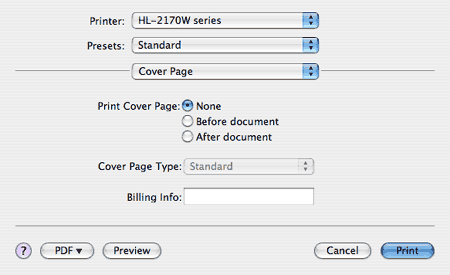
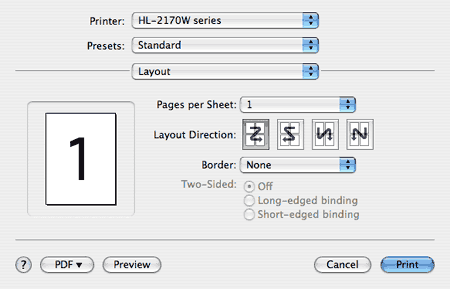
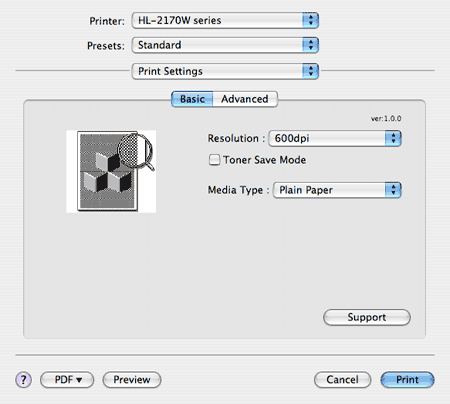
| • | Resolution (Resolução) Para alterar a resolução, dispõe das seguintes opções: |
| • | Toner Save Mode (Modo economizar toner) Pode poupar toner utilizando esta funcionalidade. Quando activa (On) o Toner Save Mode, a impressão fica mais clara. A predefinição é Off (Desactivar). |
| • | Media Type (Tipo de suporte) Pode alterar o tipo de suporte para um dos seguintes: |
| • | Support (Suporte) Pode visitar o Brother Solutions Center (http://solutions.brother.com) e o nosso website de peças originais/genuínas da Brother clicando no botão Support. O Brother Solutions Center é um site que fornece informações sobre o produto Brother, incluindo FAQs (perguntas mais frequentes), manuais de utilizador, actualizações de controladores e sugestões para utilização da impressora. |
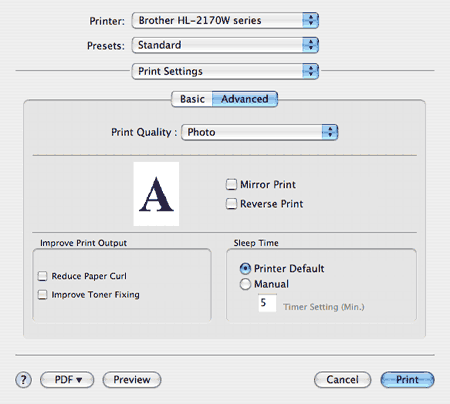
  |   |